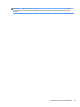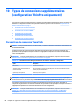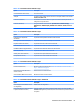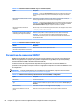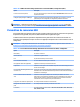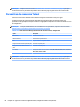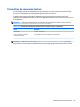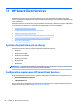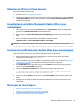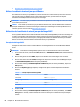HP ThinPro 5.2 - Administrator Manual
Obtention de HP Smart Client Services
Pour obtenir HP Smart Client Services :
1. Rendez-vous sur http://www.hp.com/support.
2. Recherchez le modèle de client léger. HP Smart Client Services est accessible dans la catégorie Software
- System Management (Logiciels - Gestion système) de la page Drivers, Software & Firmware (Pilotes,
logiciels & micrologiciels).
Consultation du site Web d'Automatic Update (Mise à jour
automatique)
1. Sur le bureau du serveur, sélectionnez Start (Démarrer) > Control Panel (Panneau de conguration),
puis cliquez sur Administrative tools (Outils d'administration).
2. Double-cliquez sur Internet Information Services (IIS) Manager (Gestionnaire des services Internet
(IIS)).
3. Dans le volet gauche du gestionnaire IIS, développez les éléments suivants :
« Nom du serveur » > Sites > HP Automatic Update > auto-update
REMARQUE : L'emplacement physique dans lequel les chiers d'Automatic Update seront stockés est :
C:\Program Files (x86)\Hewlett-Packard\HP Smart Client Service\auto-update
Création d'un prol Automatic Update (Mise à jour automatique)
Cette section décrit comment créer un prol Automatic Update pour une adresse MAC.
1. Obtenir l'adresse MAC du client léger à l'aide des infos sur le système. Par exemple, la procédure
suivante utilise l' adresse MAC 00fcab8522ac.
2. Utilisez Prole Editor pour créer ou modier un prol ThinPro (reportez-vous à la section Utilisation de
Prole Editor à la page 70), puis enregistrez le prol ThinPro lorsque vous êtes prêt.
3. Dans Prole Editor (Éditeur de prol), cliquez sur le lien Finish (Terminer) dans le volet gauche pour
accéder au volet Current prole (Prol actuel).
4. Cliquez sur Enregistrer le prol sous pour enregistrer le prol de ThinPro comme suit :
C:\Program Files (x86) Hewlett-Packard\HP Smart Client Service\auto-
update\PersistentProfile\MAC\00fcab8522ac.xml
5. Cliquez sur le bouton Finish (Terminer) dans le volet Current prole (Prol actuel) pour quitter Prole
Editor.
6. Redémarrez le client léger qui utilise l'adresse MAC spéciée pour lancer le processus de mise à jour
automatique.
Mise à jour de clients légers
●
Utiliser la méthode de mise à jour par diusion
●
Utilisation de la méthode de mise à jour par balisage DHCP
●
Utilisation de la méthode de mise à jour dite DNS
Obtention de HP Smart Client Services 67